WPS表格获取网页数据的方法教程
2023-02-16 13:29:57作者:极光下载站
在wps表格中进行各种数据的编辑和处理时,我们首先需要添加数据,我们可以手动进行输入,也可以导入外部数据。如果我们需要导入网站的数据,小伙伴们知道具体该如何进行操作吗,其实操作方法是非常简单的。在WPS表格中有一个“导入数据”功能,使用该功能我们就可以轻松导入网站的数据了。在WPS表格的“数据”选项卡中就可以看到“导入数据”按钮,点击一下后在子选项中点击“自网站连接”,然后在打开的窗口中输入网站地址就可以转到网页了,找到需要的数据后进行导入就可以了。在导入时我们还可以设置导入数点击存放位置和格式。接下来,小编就来和小伙伴们分享具体的操作步骤了,有需要或者是感兴趣的小伙伴们快来和小编一起往下看看吧!
操作步骤
第一步:点击打开需要导入网页数据的WPS表格;
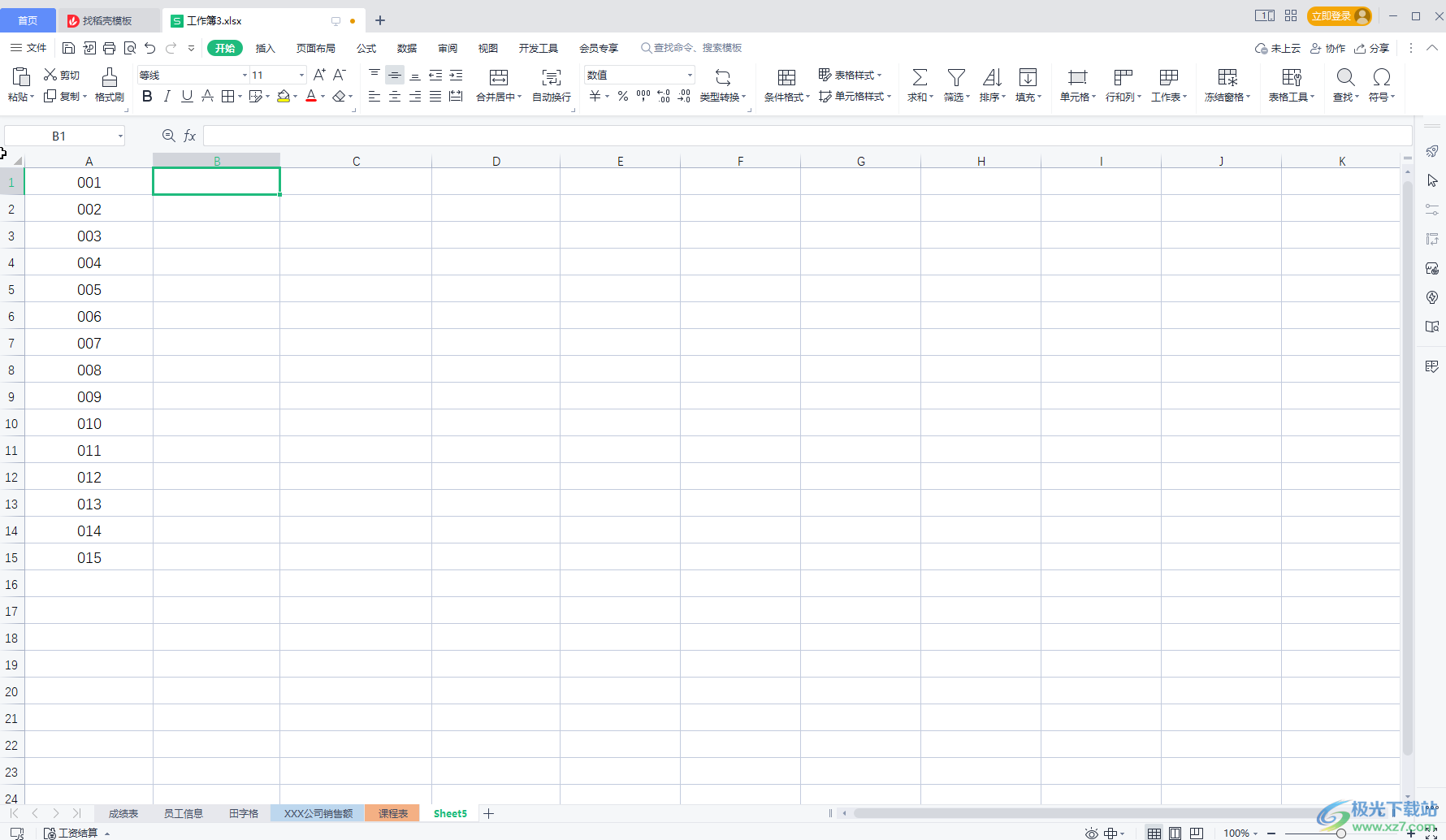
第二步:在“数据”选项卡中点击“导入数据”——“自网站连接”;
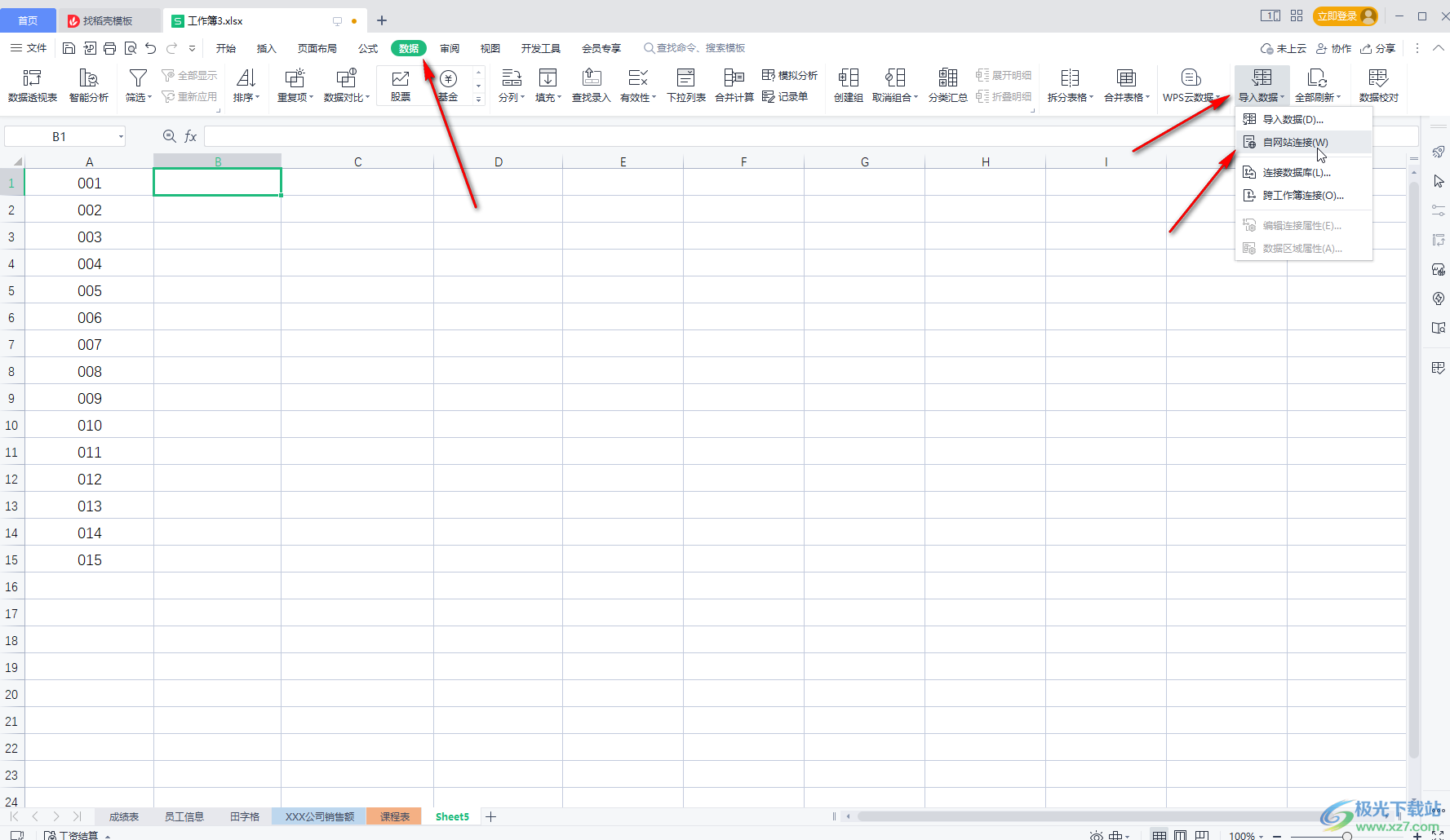
第三步:在打开的窗口中输入网站的地址,然后点击“转到”;
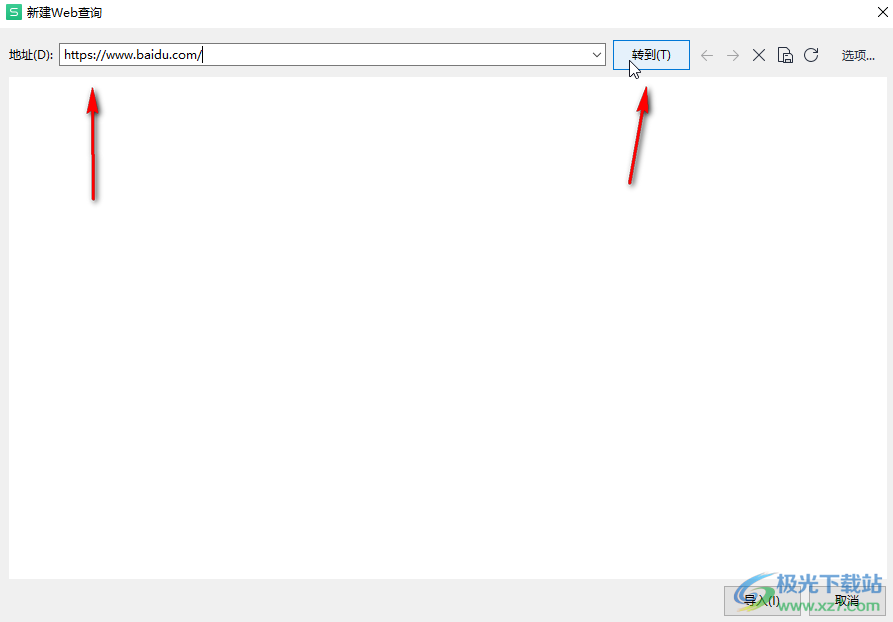
第四步:在指定网站中找到需要的数据后,点击“导入”;
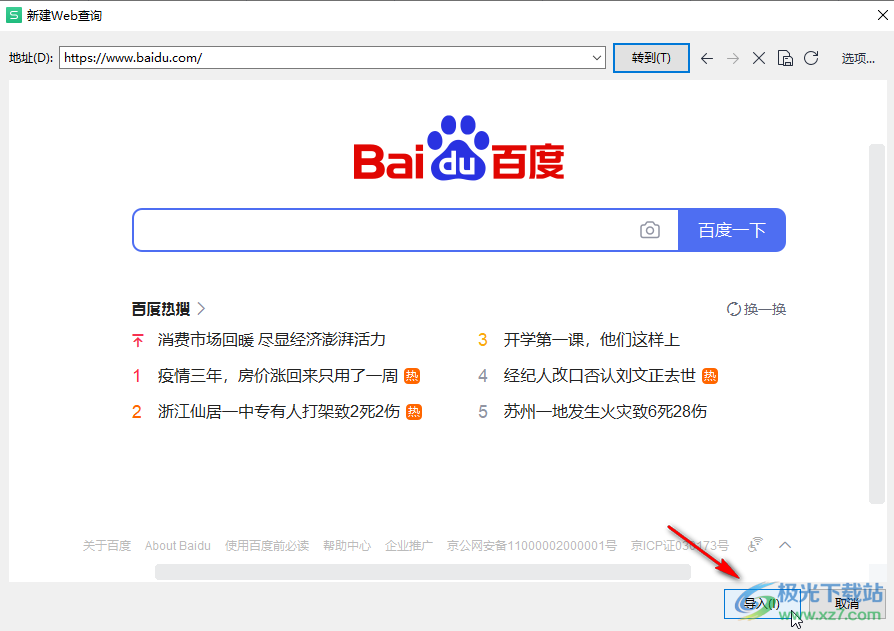
第五步:在接着在“导入数据”窗口可以设置需要放置数据的位置,点击“属性”按钮还可以设置数据点格式,然后点击“确定”就可以了。
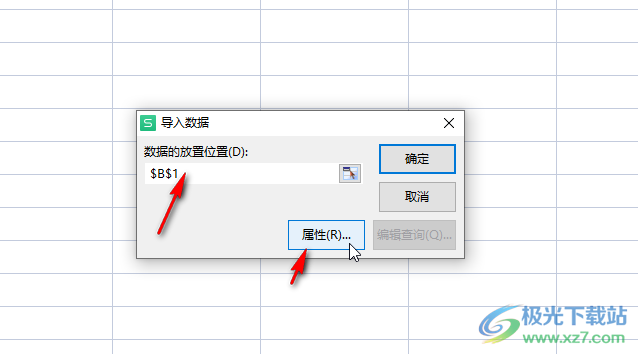
以上就是电脑版WPS表格中导入网站数据的方法教程的全部内容了。点击自网站链接按钮打开窗口后,我们还可以在窗口右侧点击“选项”按钮,选择撤销的格式,小伙伴们可以按需操作。
